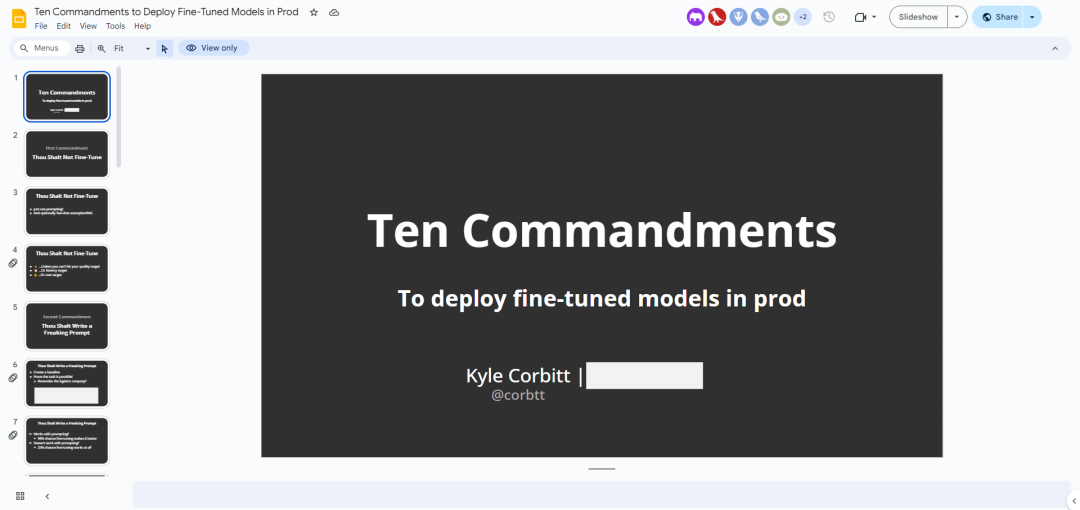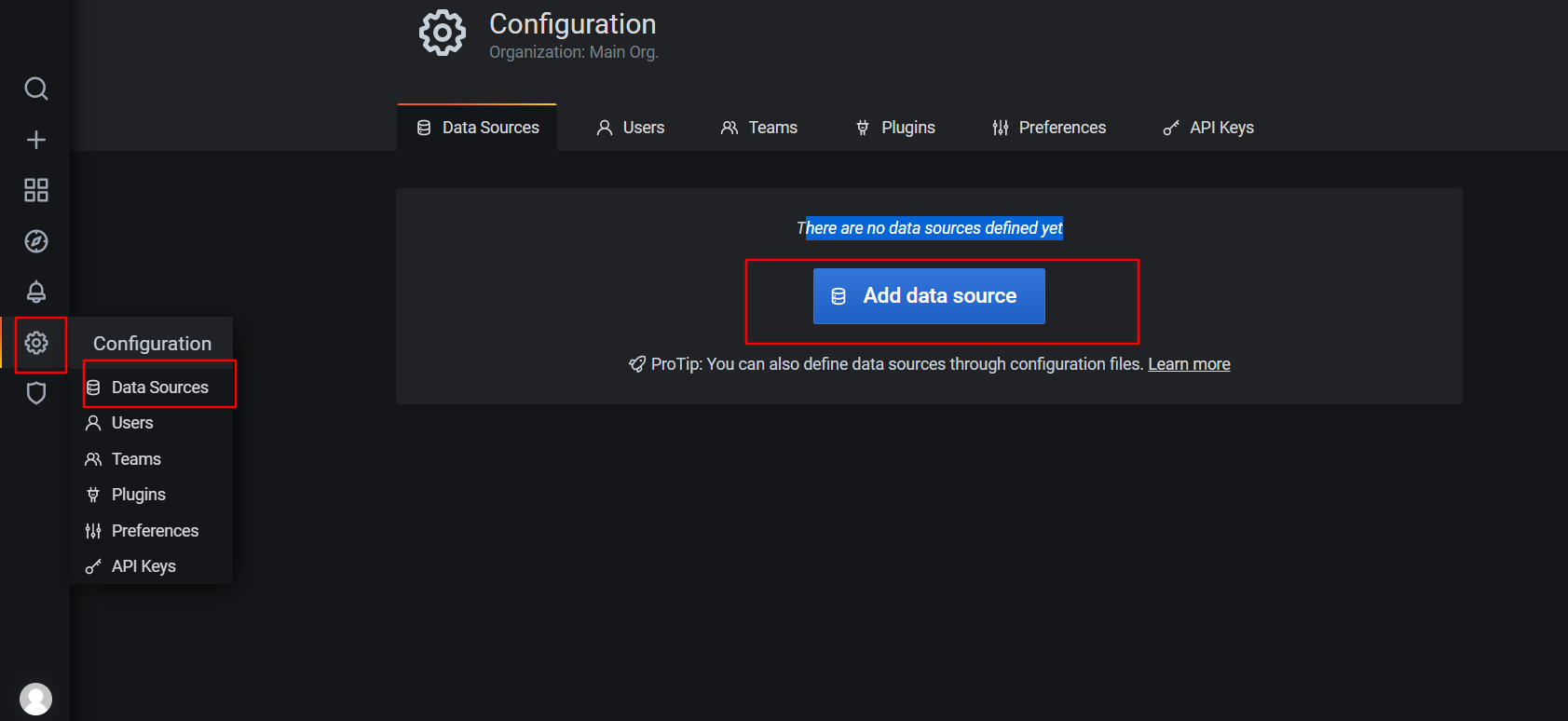😄 19年之后由于某些原因断更了三年,23年重新扬帆起航,推出更多优质博文,希望大家多多支持~
🌷 古之立大事者,不惟有超世之才,亦必有坚忍不拔之志
🎐 个人CSND主页——Micro麦可乐的博客
🐥《Docker实操教程》专栏以最新的Centos版本为基础进行Docker实操教程,入门到实战
🌺《RabbitMQ》专栏主要介绍使用JAVA开发RabbitMQ的系列教程,从基础知识到项目实战
🌸《设计模式》专栏以实际的生活场景为案例进行讲解,让大家对设计模式有一个更清晰的理解
💕《Jenkins实战》专栏主要介绍Jenkins+Docker的实战教程,让你快速掌握项目CI/CD,是2024年最新的实战教程
🌞《Spring Boot》专栏主要介绍我们日常工作项目中经常应用到的功能以及技巧,代码样例完整
如果文章能够给大家带来一定的帮助!欢迎关注、评论互动~
推荐一款强大的开源SSH连接工具 - Tabby
前言
最近有小伙伴问博主在mac上有什么好的SSH连接工具,我的答案是:Tabby ,颜值高还易于使用。在日常的开发中,博主的终端工具一直用的是 iTerm2 和 Tabby 搭配使用。
基于本地终端博主使用 iTerm2 ,需要远程SSH连接一般使用 Tabby ,Tabby 是一款开源的终端工具,支持多种协议,包括 SSH、Telnet、Serial等。它的界面友好,功能强大,并且提供了丰富的自定义选项,非常适合开发者和系统管理员使用,重要的是开源免费!
iTerm2 界面截图
iTerm2也可以定制自己喜欢的风格,包括背景图、命令显示样式、自定义CPU、内存显示等

Tabby 界面截图

Tabby简介
Tabby 是一个功能丰富的终端工具,具有以下特点:
- 开源免费:Tabby 是一个开源项目,免费提供使用,并且不断更新和改进
- 跨平台:支持Windows、MacOS和Linux操作系统
- 多协议支持:支持SSH、Telnet、Serial等多种连接协议
- 高度可定制:提供了丰富的主题和插件,用户可以根据需要进行自定义,如:clickable-links-使终端中的路径和 URL 可点击,docker-连接 Docker 容器
- 用户友好界面:界面简洁直观,易于使用
- SFTP功能*:方便客户端上传和下载文件
应用场景
开发环境
开发者可以使用Tabby连接到远程开发环境,进行代码编写和调试。Tabby的多标签页功能使得管理多个会话变得更加方便服务器管理
系统管理员可以使用Tabby连接到多个服务器,进行日常的维护和管理。通过自定义快捷键和插件,管理员可以提高工作效率远程调试
开发者可以使用Tabby进行远程调试,结合SFTP功能,可以方便地上传和下载文件,进行调试和测试
基本使用
❶ 获取下载
小伙伴可以从GitHub上选择自己的系统版本进行安装,地址:https://github.com/Eugeny/tabby/releases ,如v1.0.210版本
❷ 安装步骤
Windows:下载 .exe 安装文件后,双击运行,按照提示完成安装。
MacOS:下载 .dmg 文件,双击打开,然后将Tabby拖动到应用程序文件夹中。
Linux:下载 .deb 或 .rpm 包,使用包管理工具进行安装,例如:
sudo dpkg -i tabby-<version>.deb # Debian/Ubuntu
sudo rpm -i tabby-<version>.rpm # RedHat/CentOS
❸ 设置中文
安装完成后,启动Tabby,你将看到一个现代化的终端界面。首次启动时,Tabby可能会提示你进行一些基本设置,如默认终端、语言和主题选择,
在开始页面点击设置,或右上角设置按钮

应用 - 选择中文 ,重启应用生效

❹ 创建终端
小伙伴可以左上角 + 号或者新终端:

会打开一个本地终端

❺ 创建SSH远程连接
在主页或设置中选择: 配置和连接 -> 新配置

选择SSH连接

配置连接的信息

点击箭头开始连接

❻ SFTP上传下载
当我们进行了SSH连接后,SFTP会默认展现当前系统目录

接下来我们就可以进行文件相关操作了,上传、下载、删除等等
❼ 管理会话
Tabby支持多标签页,可以在一个窗口中管理多个会话。点击“+”按钮可以打开新的标签页,进行新的连接或使用本地终端,如:同时打开多个相同SSH连接

高级功能
自定义主题
Tabby提供了多种主题,用户可以根据喜好选择或自定义。点击设置按钮进入设置界面,选择“主题”,可以更改界面外观。
插件系统
Tabby支持插件扩展,可以通过安装插件增加更多功能。点击设置按钮进入设置界面,选择“插件”,然后搜索并安装需要的插件。
快捷键
Tabby支持自定义快捷键,方便用户快速操作。点击设置按钮进入设置界面,选择“快捷键”,可以查看和修改快捷键配置。
更多功能,小伙伴们们可以自行去体验,相信我你一定会喜欢上这款工具~
结语
Tabby是一款功能强大且易于使用的开源终端工具,适合各种使用场景。无论是开发者还是系统管理员,都可以通过Tabby提高工作效率。
如果本文对您有所帮助,希望 一键三连 给博主一点点鼓励,如果您有任何疑问或建议,请随时留言讨论!




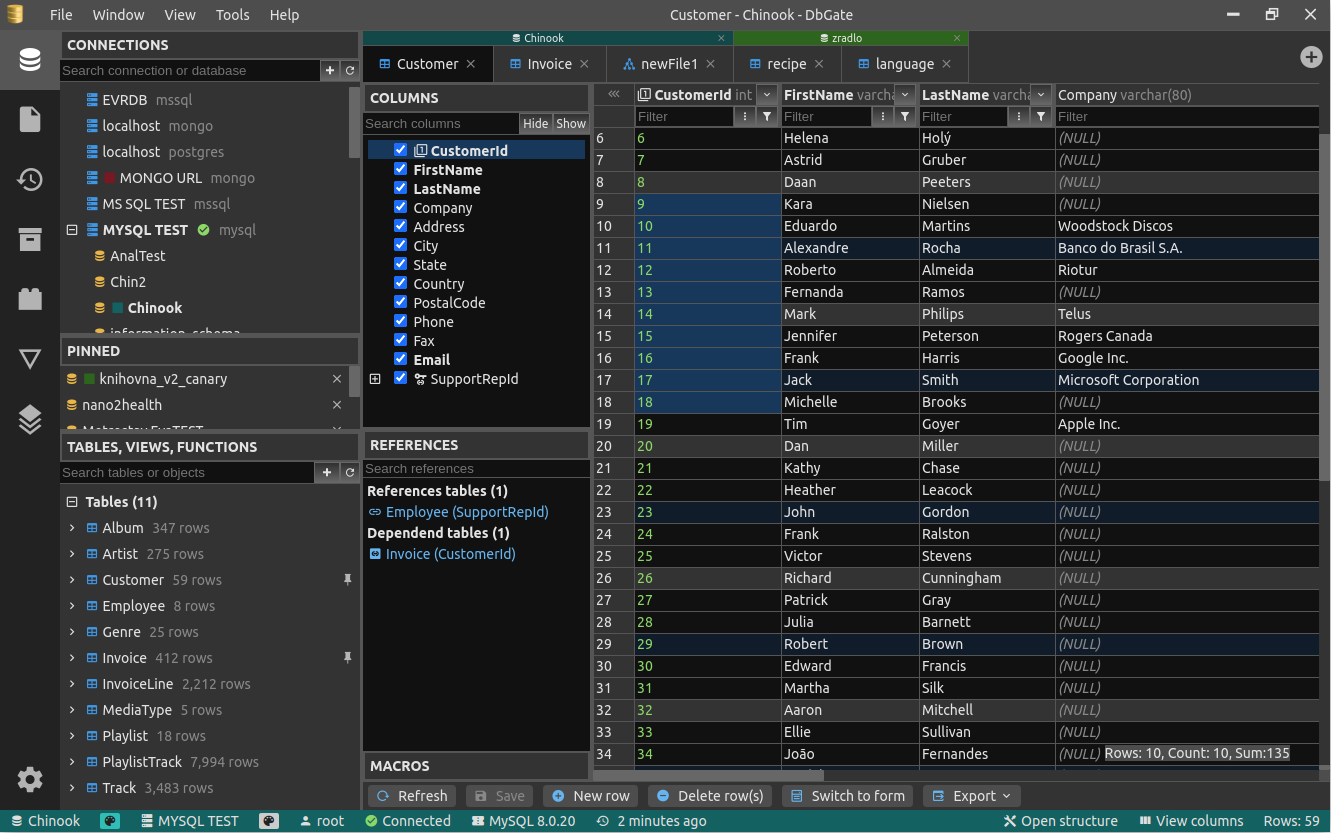
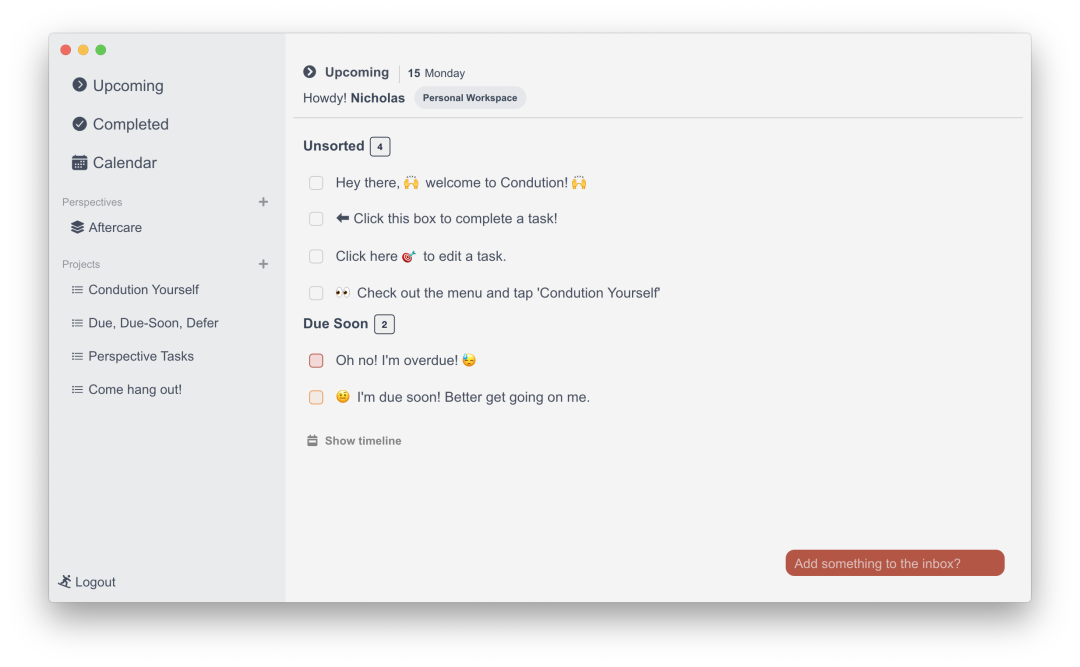

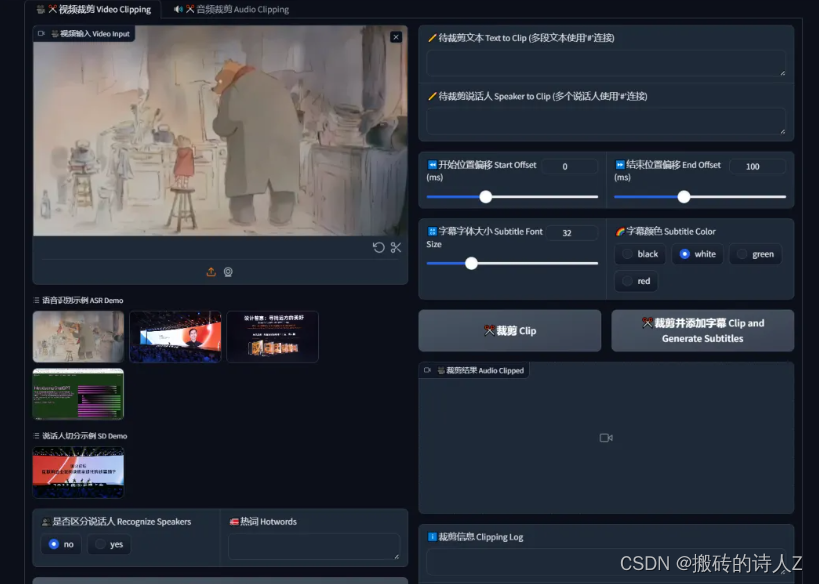



















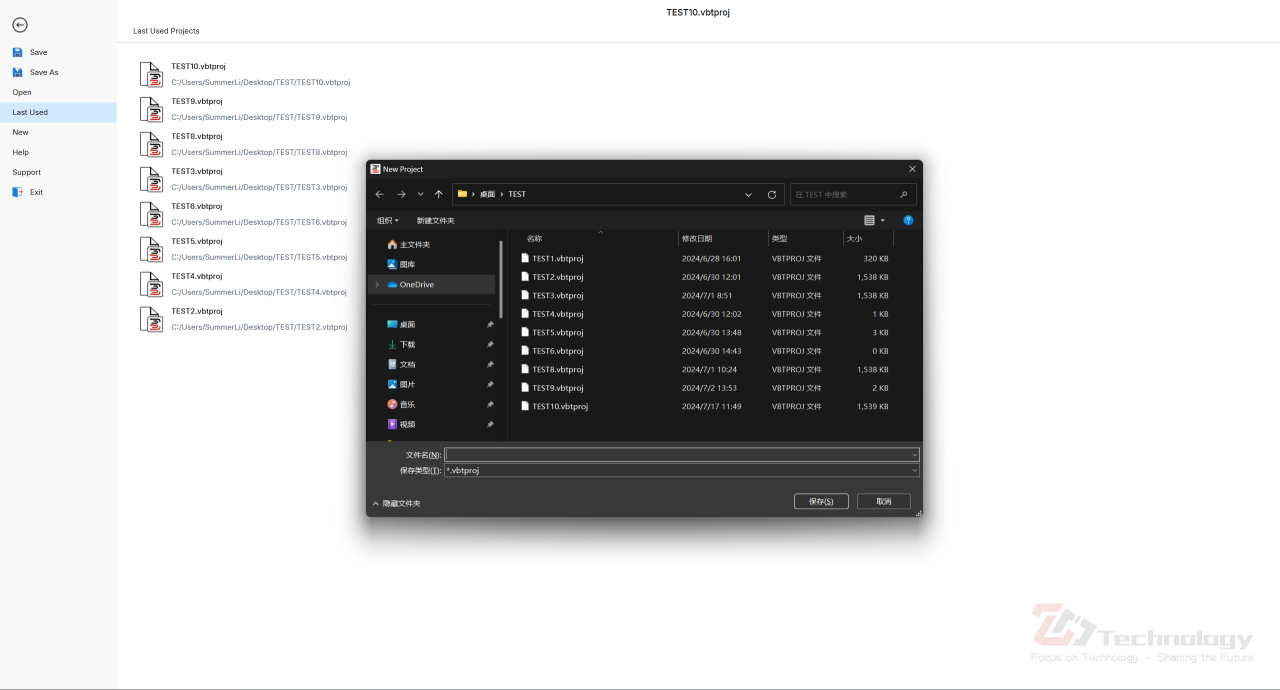







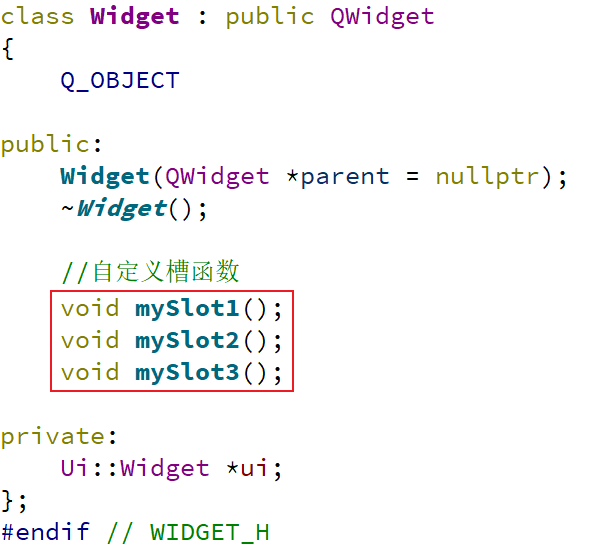




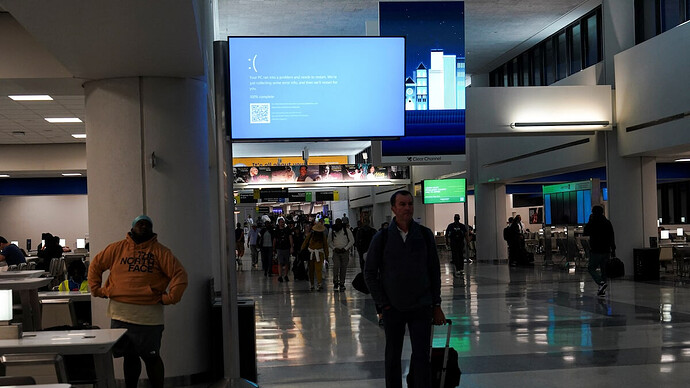


![苍穹外卖跟练项目前端localhost打不开页面启动nginx报错[alert] could not open error log file问题解决](https://i-blog.csdnimg.cn/direct/a5e427f8daca4ab0975d793e9a6a388f.png)